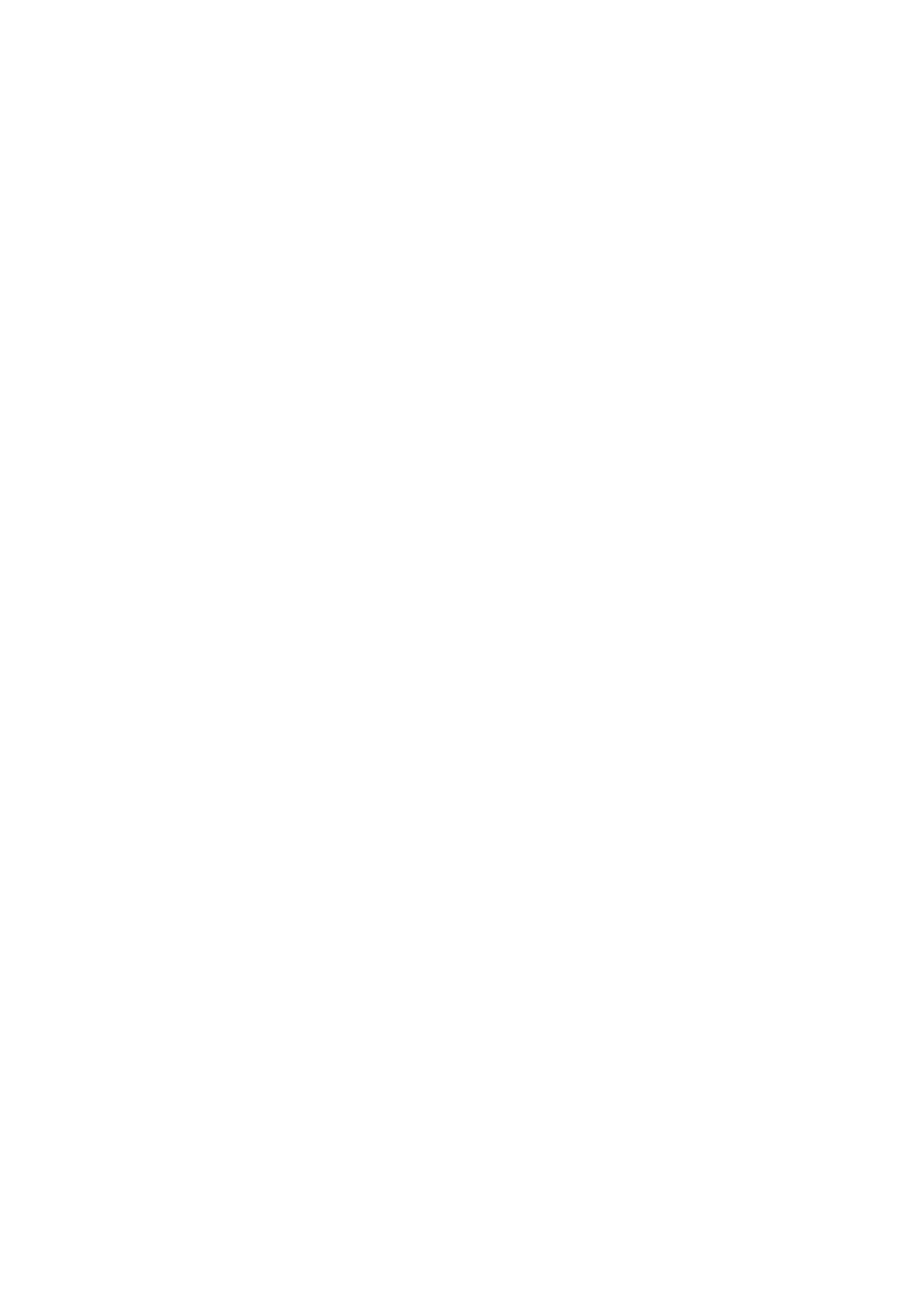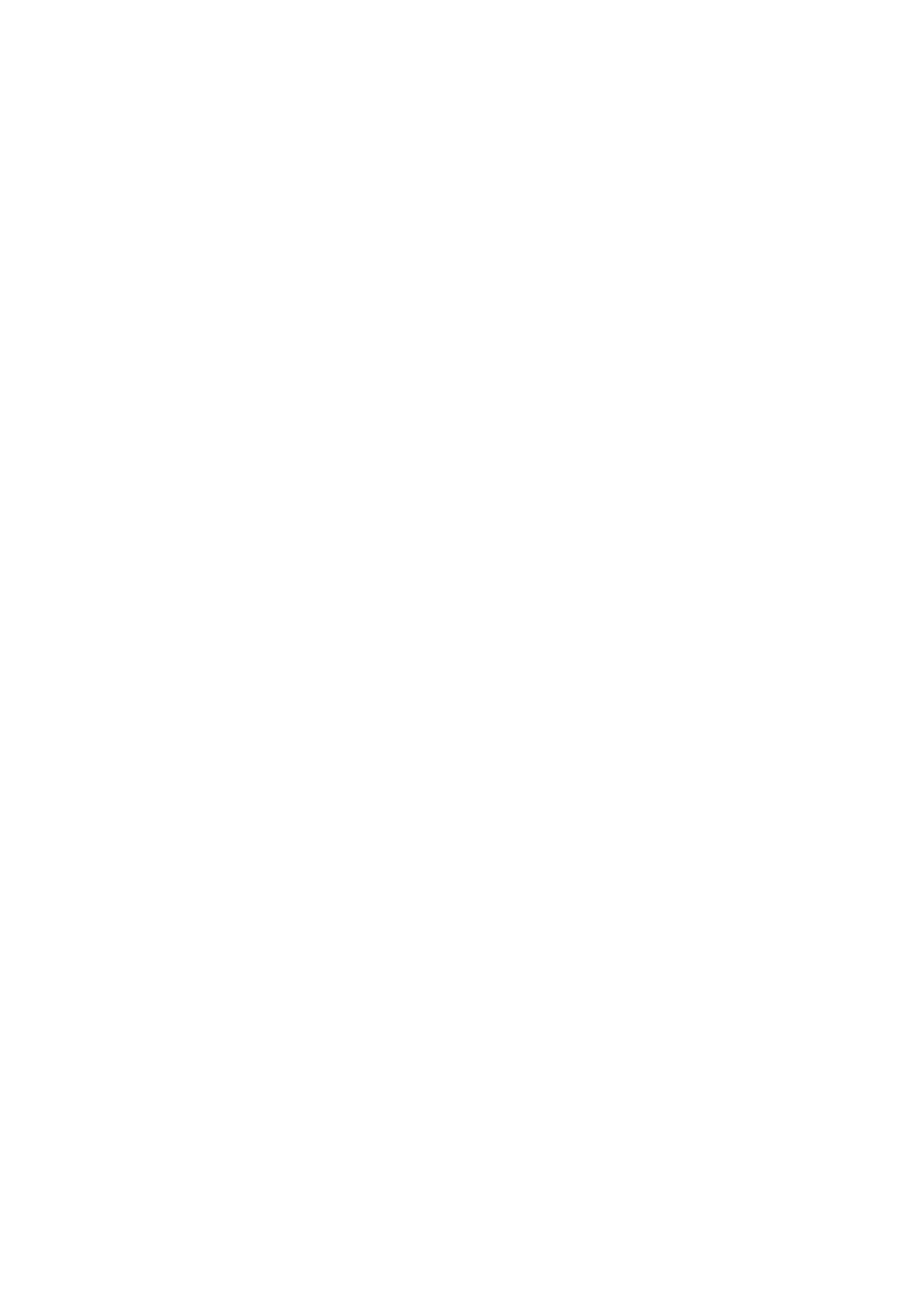
ii
Sisällys
Vinkkejä ja vihjeitä
Suuren äänenvoimakkuuden tila 45
Asetusten hakeminen 45
Soittaminen takaisin nopeasti 45
Rystysen käyttäminen 45
Yhteistietojen lisääminen nopeasti 47
QR-kortin jakaminen 47
Yhteystiedoille soittaminen, kun näyttö on pois päältä 48
Taskutila 48
Valokuvien ottaminen, kun näyttö on pois päältä 48
Täydellinen selfie 49
Kelaa toimintaa eteenpäin käyttämällä intervallitilaa 49
Valokuvien ottaminen videotallennuksen aikana 50
Puheluun vastaaminen tai sen hylkääminen äänikomentoja käyttämällä
50
Ääniherätyksen käyttäminen 51
Sovellusten etsiminen nopeasti 51
Yhteyden muodostaminen Wi-Fi-verkkoon, jolla on voimakkain signaali
52
Puhelimen käyttäminen käsineet kädessä 53
Järjestelmän äänenvoimakkuuden säätäminen nopeasti 53
Kelluvan telakan käyttäminen 54
Aloitusnäytön sovellusten kohdistaminen automaattisesti 54
Kosketus pois käytöstä -tila 55
Puhelut ja yhteystiedot
Puhelujen soittaminen 56
Puheluun vastaaminen ja puhelun hylkääminen 59
Puhelun aikana käytettävissä olevat toiminnot 60
Kolmannen osapuolen puheluun vastaaminen 61
Neuvottelupuhelun soittaminen 61
Puhelulokin näyttäminen 62
Taskutilan ottaminen käyttöön 62
Puheluasetukset 63
Yhteystiedon luominen 65
Yhteystietojen lisääminen nopeasti 65
Yhteystietojen tuominen tai vieminen 66
Yhteystietojen hallinta 68
Yhteystiedon etsiminen 69
Eri tilien yhteystietojen tarkasteleminen 69
Yhteystiedon lisääminen suosikkeihin 70
Yhteystietoryhmät 70